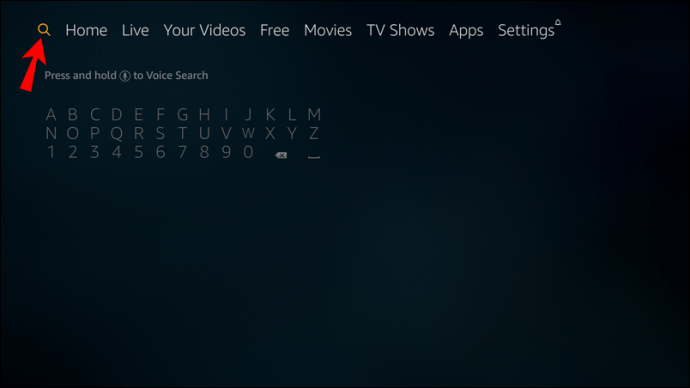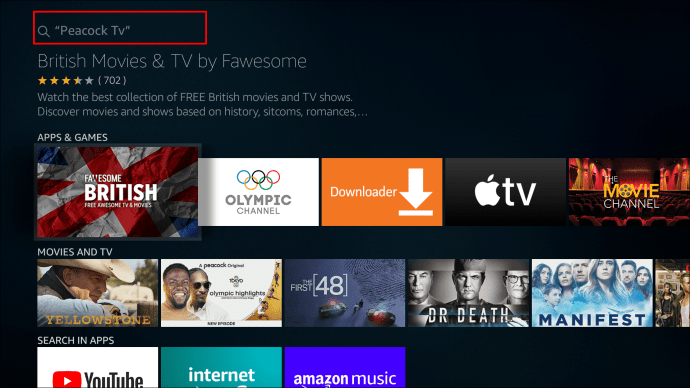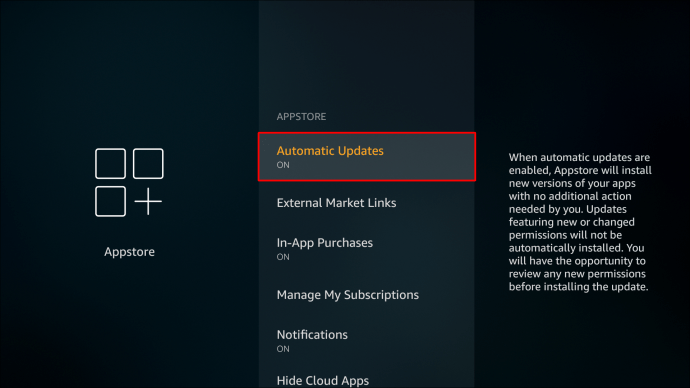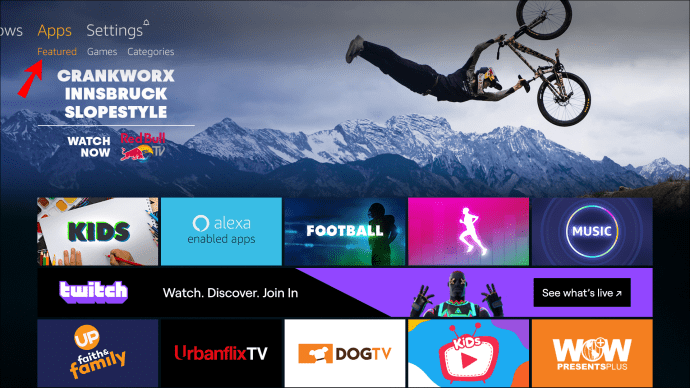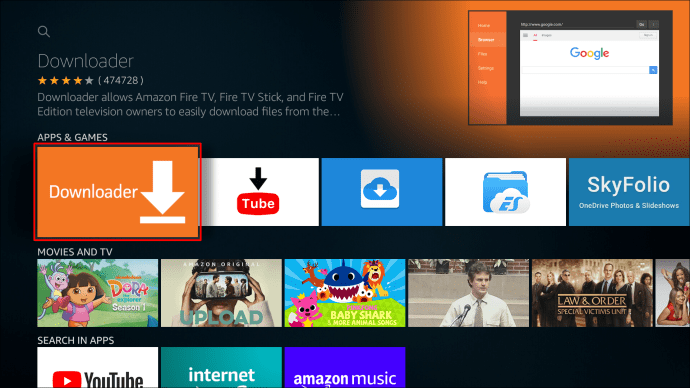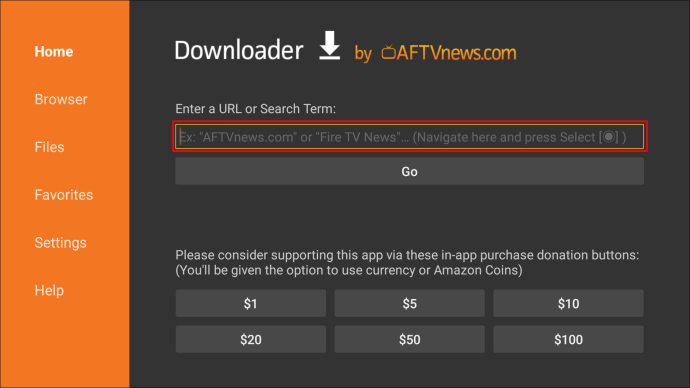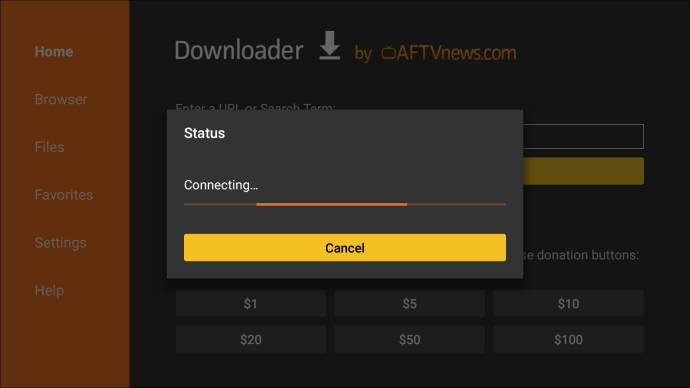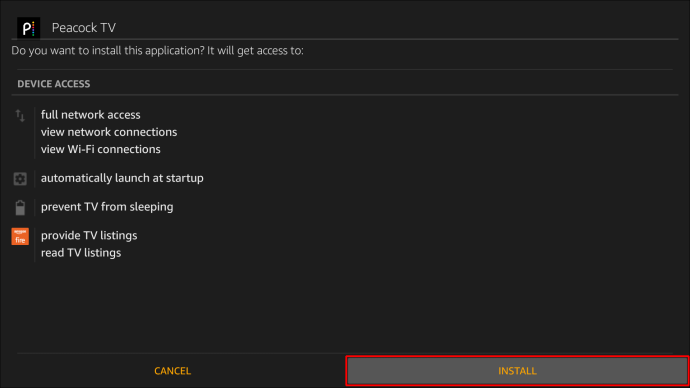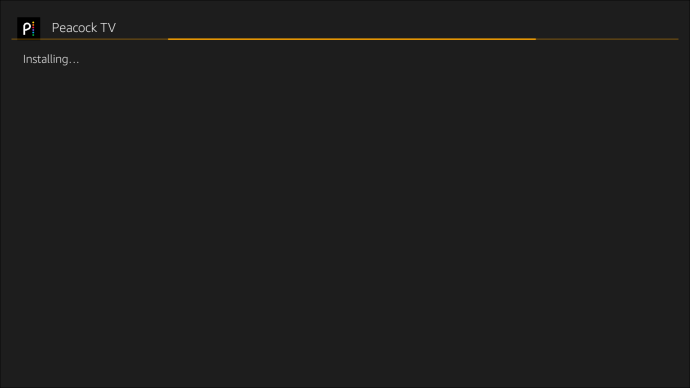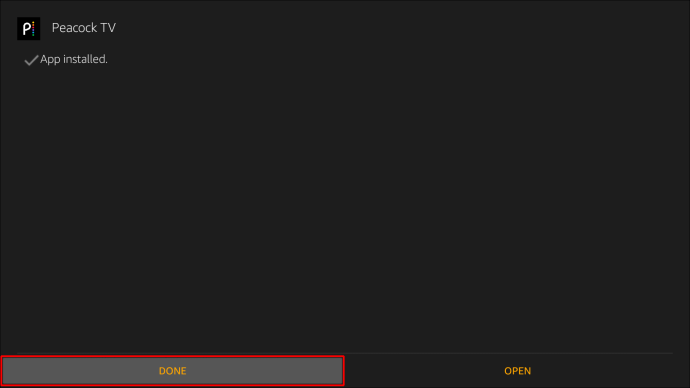Peacock TV s sedežem v ZDA omogoča uporabnikom, da zaobidejo oddajanje, kabelsko in satelitsko televizijo ter sprejemajo vsebine samo z internetno povezavo. Storitev vsebuje izvirno programiranje NBC, pa tudi sindicirano in izvirno vsebino.
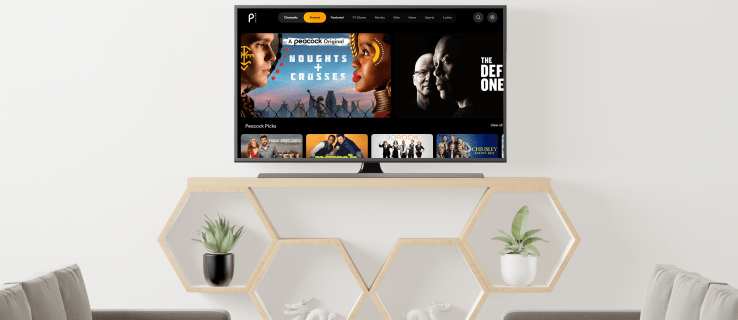
24. junija je bila uradno izdana na napravah Amazon, ki uporabnikom omogoča dostop do aplikacije Peacock TV, ne da bi jo morali naložiti stransko.
V tem članku bomo obravnavali, kako dodati Peacock TV svoji napravi Firestick. Poleg tega naš razdelek s pogostimi vprašanji vključuje, kako stransko naložiti Peacock TV, če še ni na voljo v vaši regiji, in kako povečati svojo zasebnost na Firestick.
Kako dodati Peacock TV na Amazon Fire TV Stick
Če želite dodati Peacock TV v vaš Amazon Firestick:
- Na začetnem zaslonu Firestick kliknite »Najdi« in nato »Išči«.
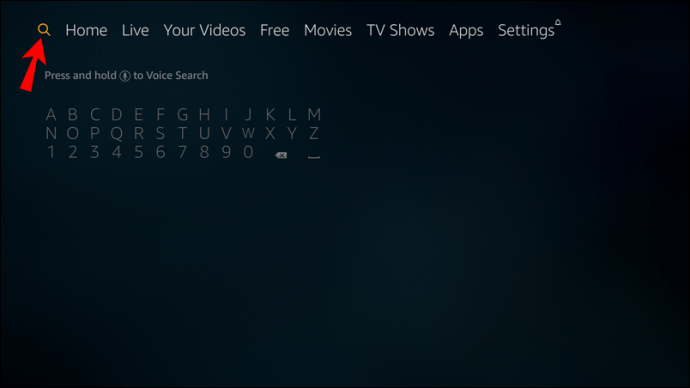
- Vnesite iskanje za "Peacock TV" ali uporabite glasovno možnost prek daljinskega upravljalnika Firestick.
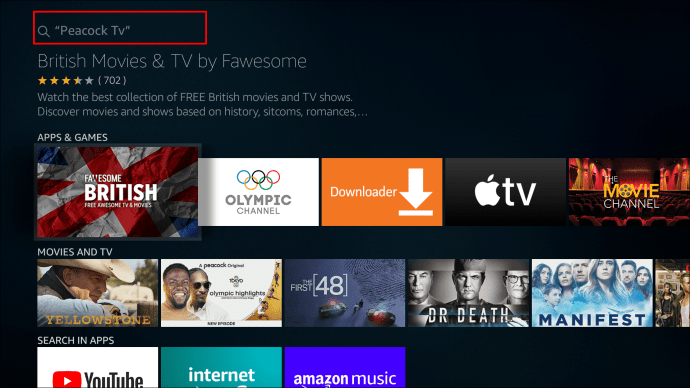
- Na seznamu predlogov kliknite »Peacock TV«. Pod »Aplikacije in igre« se boste morda morali malo pomakniti navzdol, da kliknete »Pavov TV«.
- Nato izberite »Pridobi« ali »Prenesi«.
- Peacock TV bo zdaj prenesel in namestil.
- Ko končate, odprite aplikacijo in začnite pretakati.
Kako posodobiti Peacock TV na Firestick?
Če je vaša aplikacija Peacock TV iz Appstore, se bo samodejno posodobila. Prepričajte se, da je možnost »Samodejne posodobitve« omogočena v »Nastavitve Firestick:«
- Pojdite na »Nastavitve Firestick«, »Aplikacije«, »Appstore« in nato »Samodejne posodobitve«, da ga omogočite.
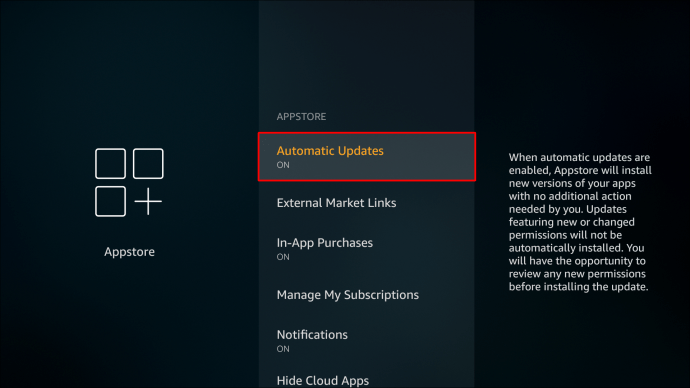
Privzeto bi moral biti vklopljen.
Če je vaša aplikacija Peacock TV stransko naložena, boste prejeli sporočilo o napaki in zahtevala bo posodobitev. Odstranite ga in naredite naslednje:
- Na daljinskem upravljalniku Firestick dolgo pritisnite tipko Domov.

- V pojavnem oknu izberite »Aplikacije«.
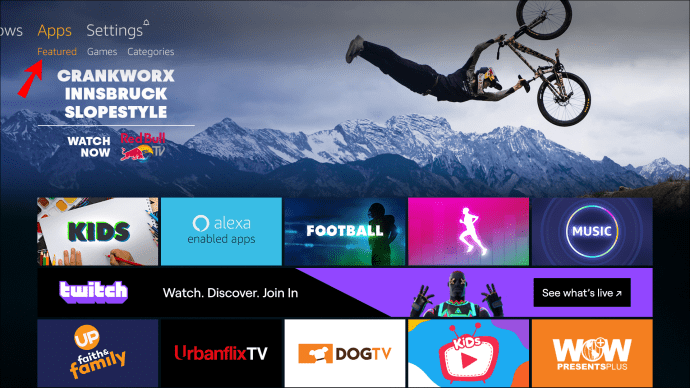
- Poiščite in odprite aplikacijo »Downloader«.
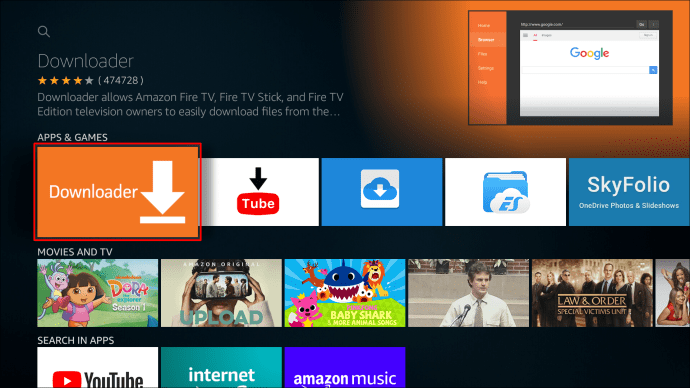
- Z daljinskim upravljalnikom izberite besedilno polje URL in ga kliknite.
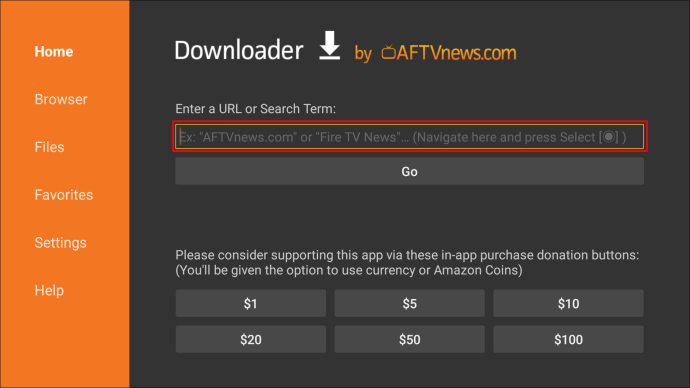
- Vnesite naslednji URL – »firesticktricks.com/peacock« – nato »Pojdi«.
- Počakajte minuto ali dve, da se APK Peacock TV prenese na vaš Firestick.
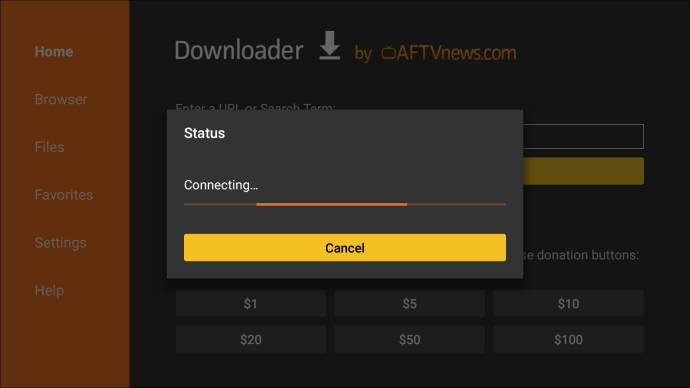
- Ko ste pozvani, v spodnjem desnem kotu izberite »Namesti«.
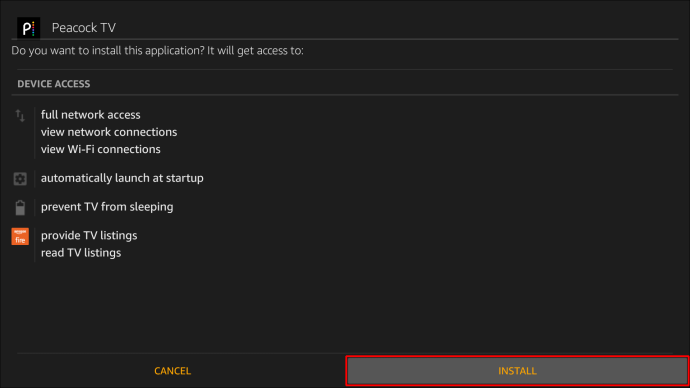
- Počakajte nekaj sekund, da se Peacock TV namesti.
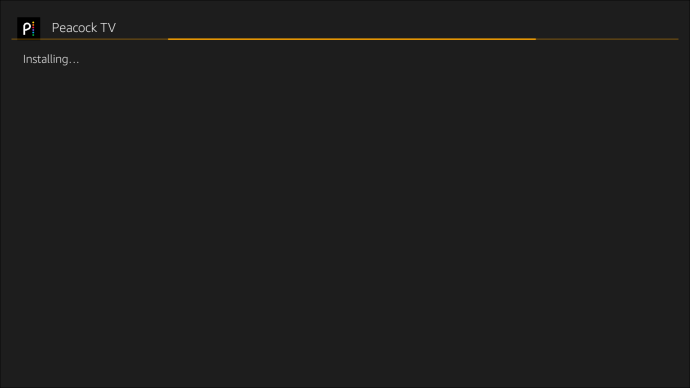
- Kliknite na poziv »Končano«.
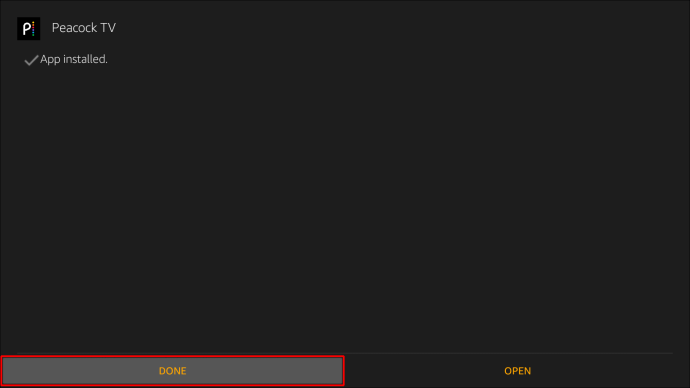
Zdaj imate najnovejšo različico aplikacije Peacock.
Dodatna pogosta vprašanja
Kako naložim Peacock TV na Firestick?
Če aplikacija Peacock TV ni na voljo v trgovini Amazon Store na vašem območju, jo lahko stran naložite tako, da namestite aplikacijo »Downloader«, omogočite aplikacije iz neznanih virov, nato pa jo naložite na vaš Firestick. Takole:
Namestite Downloader
Downloader je uradna aplikacija, ki se uporablja za stransko nalaganje aplikacij na Firestick. Na voljo je v trgovini Amazon Store.
1. Na domačem zaslonu Firestick kliknite »Najdi« in nato »Išči«. Za starejše različice kliknite ikono povečevalnega stekla v zgornjem levem kotu, da odprete »Iskanje«.
2. Vnesite »Downloader« in ga izberite med rezultati.
3. V naslednjem oknu izberite ikono/naslov “Downloader”.
4. Izberite »Prenesi« ali »Pridobi«, da namestite »Downloader«.
Omogoči aplikacije iz neznanih virov
Če želite omogočiti stransko nalaganje aplikacij na Firestick, boste morali »Omogočiti aplikacije iz neznanih virov:«
1. Na domačem zaslonu Firestick v srednji vrstici kliknite ikono Nastavitve.
2. Kliknite »My Fire TV«.
3. Odprite »Možnosti za razvijalce«.
4. Izberite »Namesti neznane aplikacije«.
5. V rezultatih izberite »Downloader« in se prepričajte, da piše »ON«.
»Downloaderju« je zdaj dovoljeno stransko nalaganje aplikacij na vaš Firestick.
Sideload Peacock TV na Firestick
1. Na daljinskem upravljalniku Firestick dolgo pritisnite tipko Domov.
2. V pojavnem oknu izberite »Aplikacije«.
3. Poiščite in odprite aplikacijo »Downloader«. Ko prvič uporabite »Downloader«, boste prejeli nekaj pozivov, za nadaljevanje jih opustite.
4. Z daljinskim upravljalnikom izberite besedilno polje.
5. Vnesite naslednji naslov – »firesticktricks.com/peacock« – nato »Pojdi«.
6. Počakajte minuto ali dve, da se APK Peacock TV prenese na vaš Firestick.
7. Ko ste pozvani, spodaj desno izberite »Namesti«.
8. Počakajte nekaj sekund, da se Peacock TV namesti.
9. Kliknite na poziv »Končano«.
Ali je Peacock brezplačen na Firestick?
Večina vsebin Peacock TV je na voljo za brezplačno pretakanje. Uporabniki lahko dostopajo do dodatne vsebine, vključno z izvirniki, s katero koli od plačanih stopenj.
Pridobite najbolj vročo vsebino na Firestick
Peacock TV ponuja izvirno in sindicirano vsebino iz NBC in drugih virov, tako da jo posreduje prek aplikacije neposredno iz interneta. Zdaj uradno na voljo na napravah Amazon Firestick, aplikacija Peacock TV je na voljo v Appstoreu, da jo prenesete in se pridružite svoji izbiri.
Ste že začeli gledati Peacock TV – če je tako, kaj menite o tem do zdaj? Katere so nekatere od vaših najljubših aplikacij za pretakanje? Povejte nam, kaj menite o uporabi Firestick v spodnjem razdelku za komentarje.